Przetestuj web push na swojej stronie
Testuję za darmo
Darmowa wersja zawiera wszystkie funkcjonalności systemu
Twoje pierwsze kroki w aplikacji PushPushGo
Aplikacja umożliwia tagowanie odbiorców na trzy sposoby:
Manualne dodawanie tagów
Możesz przypisać dowolny tag do określonego subskrybenta w tabeli subskrybentów. Po najechaniu na komórkę, w której znajdują się tagi wyświetli się ikonka plusa. Po kliknięciu w nią, pojawi się okienko z wyszukiwarką tagów.
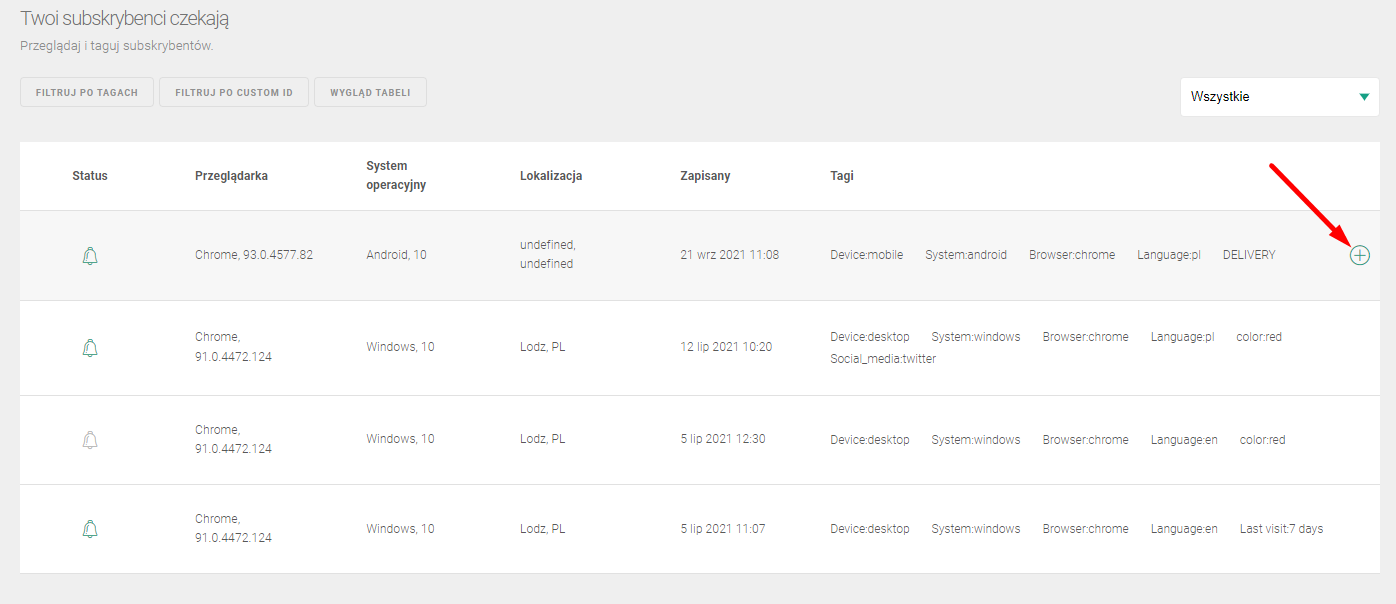
Oprócz przeszukiwania możesz również dodawać nowe i usuwać istniejące tagi. Aby otagować wybranego odbiorcę kliknij w wybrany tag w wyszukiwarce bądź wpisz dowolny ciąg znaków i wciśnij enter by utworzyć nowy tag.
Tagowanie poprzez selektory
Aby użytkownicy tagowali się automatycznie według odwiedzanych podstron, możemy skorzystać z selektorów. W tym celu należy wejść w zakładkę Selektory i stworzyć nowy selektor, wybierając akcję Dodaj tag na podstawie treści elementu.
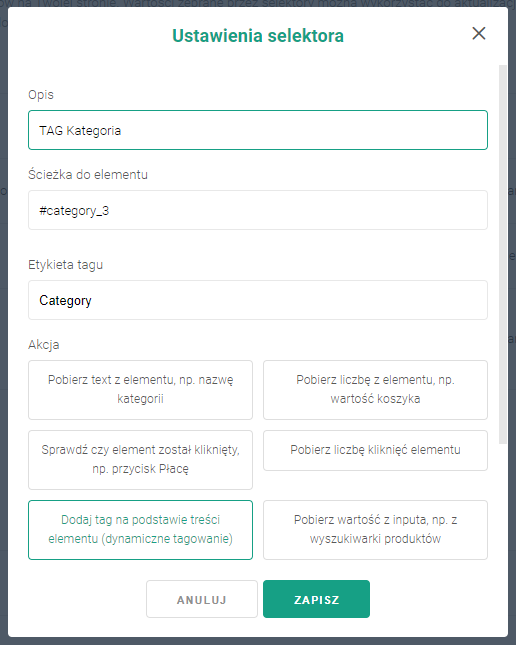
Kluczowym elementem każdego selektora jest jego ścieżka. Jest to klasa css, id lub ścieżka elementu na stronie, z której chcemy pobrać wartość i umieścić w tagu. Przykładowo, jeśli każda nasza podstrona ma tytuł, to w parametrze "ścieżka" możemy podać klasę css tego tytułu i wtedy odbiorcy będą tagowani według tytułów odwiedzanych podstron.
Tagowanie poprzez automation
Innym sposobem automatycznego nadawania tagów jest moduł automation. W każdym momencie scenariusza możemy wybrać akcję Tag, która pozwala na dodawanie i usuwanie tagów z subskrybenta.
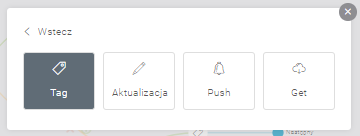
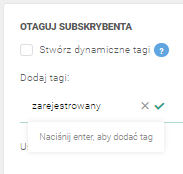
Skoro wiesz już w jaki sposób tagować subskrybentów, warto zastanowić się nad wykorzystaniem ich w targetowaniu.
Nadane tagi mogą posłużyć do targetowania kampanii masowych poprzez wybranie lub wykluczenie grupy odbiorców posiadających dany tag.
Oprócz tego posiadanie lub nieposiadanie przez subskrybenta tagu może zostać zastosowane jako warunek w przypadku scenariusza automation.
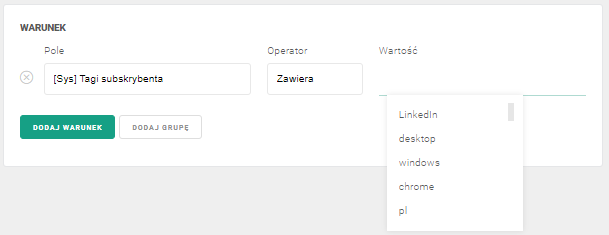
Możesz nadać subskrybentom dowolną liczbę różnych tagów, a w przypadku tagowania dynamicznego poprzez selektor, automatycznie może utworzyć się ich bardzo wiele.
Aby zachować przejrzystość oraz ułatwić wyszukiwanie i filtrowanie tagów, możesz nadać im wyróżniającą etykietę.
Tworzenie etykiet
Aby stworzyć etykietę, wejdź w zakładkę Etykiety Tagów w panelu bocznym i kliknij przycisk Nowa etykieta.
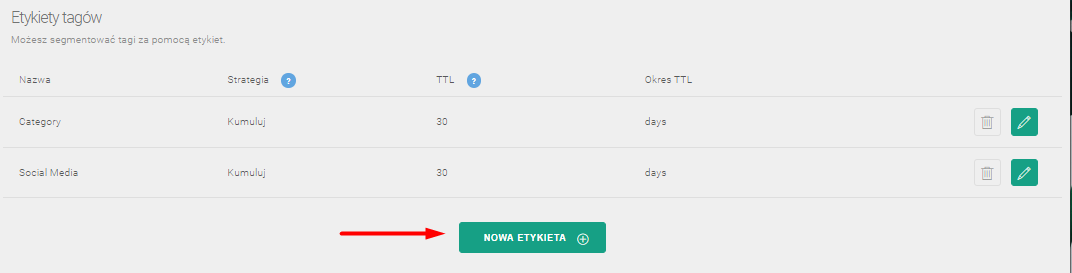
Tworząc etykietę możesz określić dwa parametry przypisanych do niej tagów:
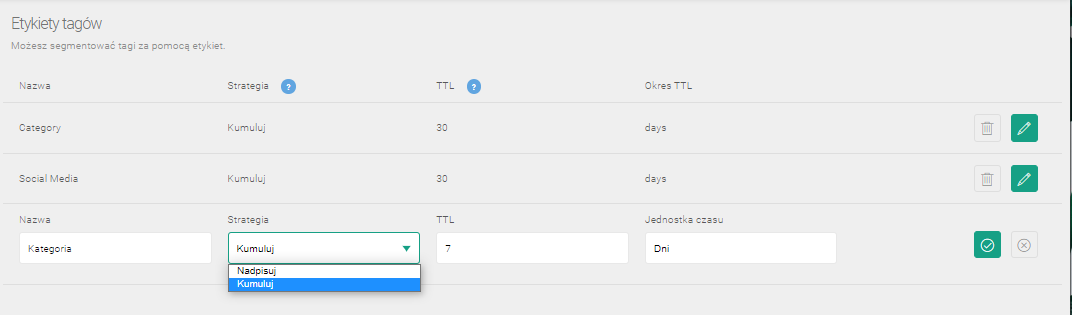
Wykorzystanie etykiet
Po stworzeniu etykiety możesz wykorzystać ją w dwóch miejscach:
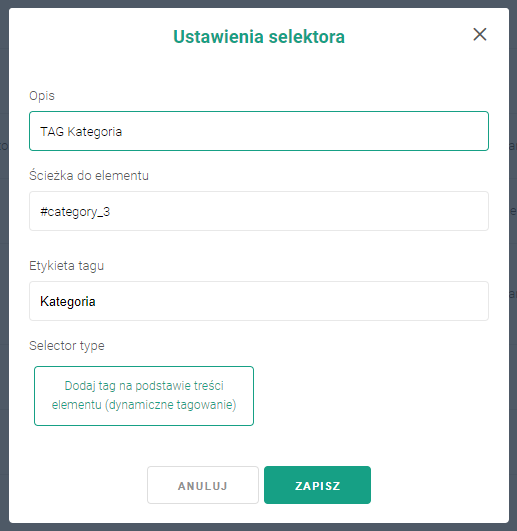
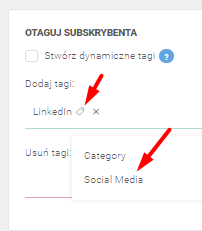
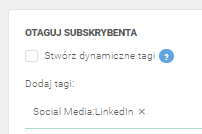
Testuję za darmo
Darmowa wersja zawiera wszystkie funkcjonalności systemu
